
大人気ゲーミングデバイスメーカー「SteelSeries」より発売されている高級ゲーミングキーボード、Apex Pro TKlを購入したのでレビューしていきます。
ポイント
- 3万円近くの高級品
- ケーブルが太い
- アクチュエーション変更で万人受け
- OLED搭載で遊び心がある
- 打鍵音めっちゃ心地よい
簡単に説明するとこんな感じです。
デメリットもあるけど高級なだけあってそれを超える使い心地や機能を搭載しているんだ。
流石に3万円近くのキーボードなんだから1万円くらいで買えるキーボードとは違うってところが欲しいですよね。そんなところをお伝えできればと思います。
Apex Pro TKL 価格
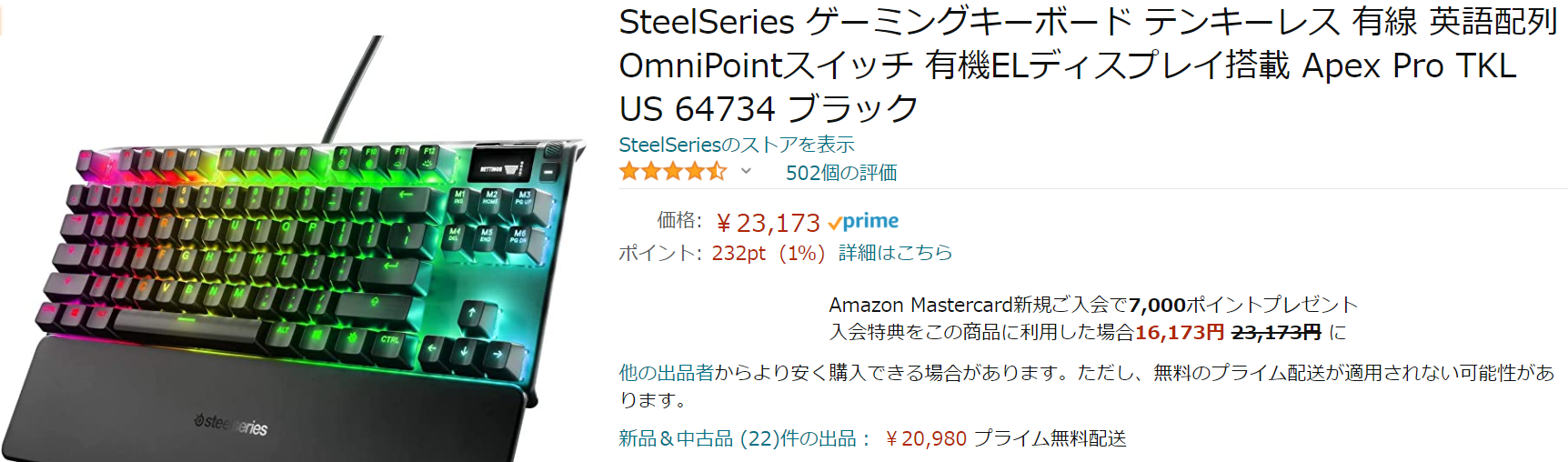
まず始めにSteelSeries Apex Pro TKLの価格について。
上記画像の通り、¥23,173(2021/11/13時点)とゲーミングキーボードの中でもかなり高価な物になります。
Apex Proのレビュー記事にてあまり言うものでもないけど、1万円くらいのゲーミングキーボードでも良い製品はあります。
そんな中でこんなに高価なゲーミングキーボードを買うのを躊躇う方は多いと思います。
でも安心してください。さすがによくある1万円くらいのキーボードとは一味違う機能、操作感を誇っているのがSteelSeries Apex Proなんです。
同じく高級ゲーミングキーボードにLogicoolのG913なんかもあります。
-

-
【Logicool G913 TKL レビュー】史上最高のゲーミングキーボード、これは超えられない
続きを見る
Apex Pro TKL 外観や仕様


鮮やかな感じの外箱に包まれているApex Pro TKL
FOR GLORYというのはSteelSeriesが掲げているなんかまぁ文言みたいなものです。栄光あれみたいな意味です。
キーボードはビニールに入れられています。
Apex Pro TKL 内容・付属品

内容・付属品
- キーボード本体
- パームレスト
- 説明書等書類
内容としては上記の通り。
USBは着脱不可能となっています。
パームレストが付属しています。個人的にはパームレストは要らない派なので何とも言えないですが、欲しい方にとっては嬉しいかもです。
あとは普通に説明書類。
Apex Pro TKL 外観

全体的にはこんな感じの外観です。
今回はAmazonにて購入し、英語配列のものしか販売していなかったので英語配列になっています。なのでENTERキーが横長なのとスペースキーもかなり長いです。

キーは割と指紋が目立つような感じになってます。

これは他社キーボードには無いOLEDというものでディスプレイが付いています。これに関してはもう少し詳しく後述します。

ロゴとsteelserieという文字がキーボード手間に印字されています。

キーボード奥側にはUSBパススルーのポートが付いています。
これを使うためにはUSBが二股になっているので両方をPCに接続する必要があります。

背面はなんかゴッツイ感じですね。
USBケーブルをセンター、左右どこか一方向に出すことが出来ます。PCやデスク上の配置によって変えることで無理のない配線が出来そうです。




角度調整は2段階となっています。
3段階調整出来るキーボードもあるのでそちらの方が万人受けはしそうなところですが。
Apex Pro TKL 特徴
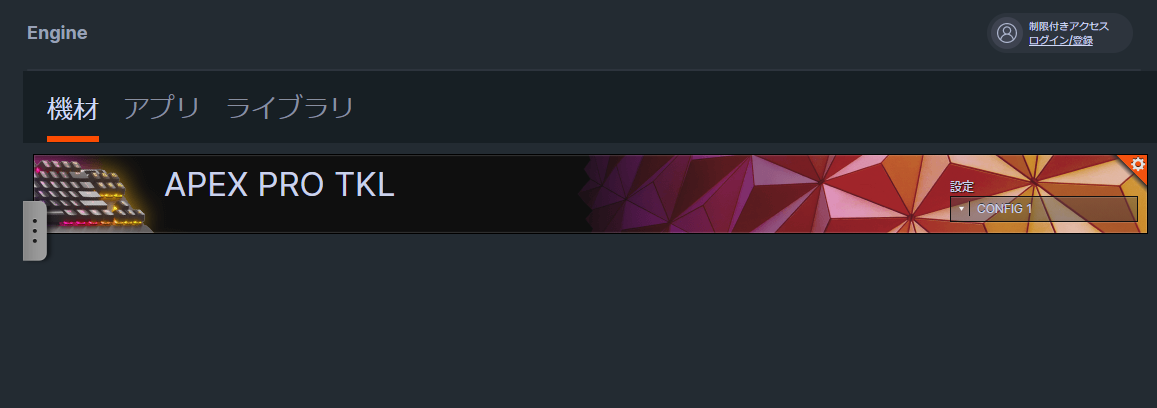
ここからはApex Pro TKLの他には無い特徴を紹介していきたいと思います。
わざわざ高いお金を払って買うのだから、よくあるキーボードとは一線を画していてほしいものですよね。
アクチュエーション変更
やっぱりApex Pro の一番の特徴はアクチュエーションポイントを変更することが出来る点かと思います。
アクチュエーションポイントとは
アクチュエーションポイントとはキーボードのキーをどれくらい深く押すと反応するかのポイントの事です。
キーを1mm押下した時に反応するキーボードのアクチュエーションポイントは1mmということですね。
例えばゲーム用にキーボードを購入するならアクチュエーションポイントの浅い、いわゆるスピード軸(銀軸)が良いとか聞いたことがあるかもしれません。
逆に銀軸だと普段使いでは反応が良すぎて誤タイピングが起きやすい、なんてデメリットもあったりします。
しかし、Apex Proはアクチュエーションポイントを10段階(0.4mm~3.6mm)に自由に設定することが出来るんです。
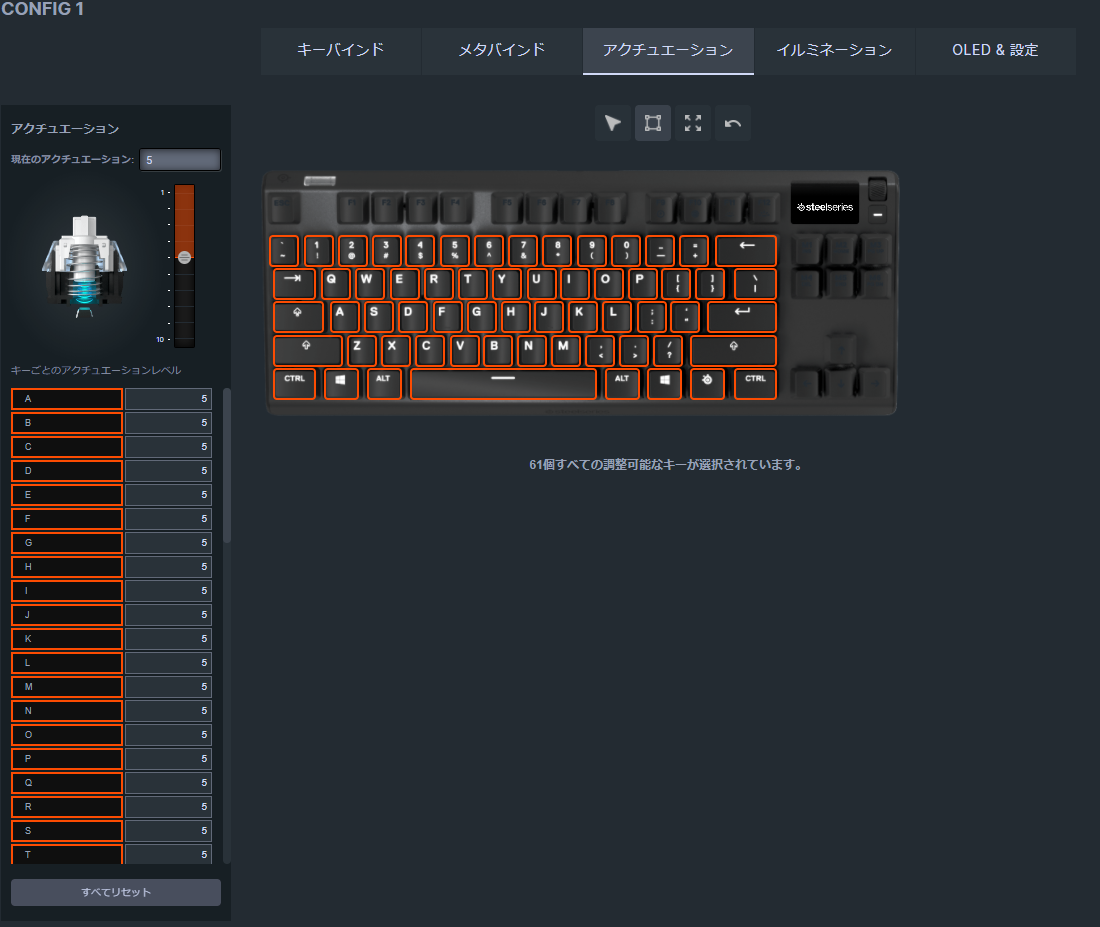
SteelSeriesGGというソフトを使うことでアクチュエーション変更が可能です。
-

-
【Steelseries GG(旧Engine)】インストールから使い方まで徹底解説
続きを見る
上記画像のようにオレンジで囲まれたキーがアクチュエーション変更可能キーとなります。一番上の列のESCやF1~F12、右端3列は残念ながら変更不可です。


このように変更可能なキーは白っぽく、変更不可なキーは赤い軸を使用しています。
変更可能なキーはSteelSeries独自のOmniPointスイッチというものが採用されています。
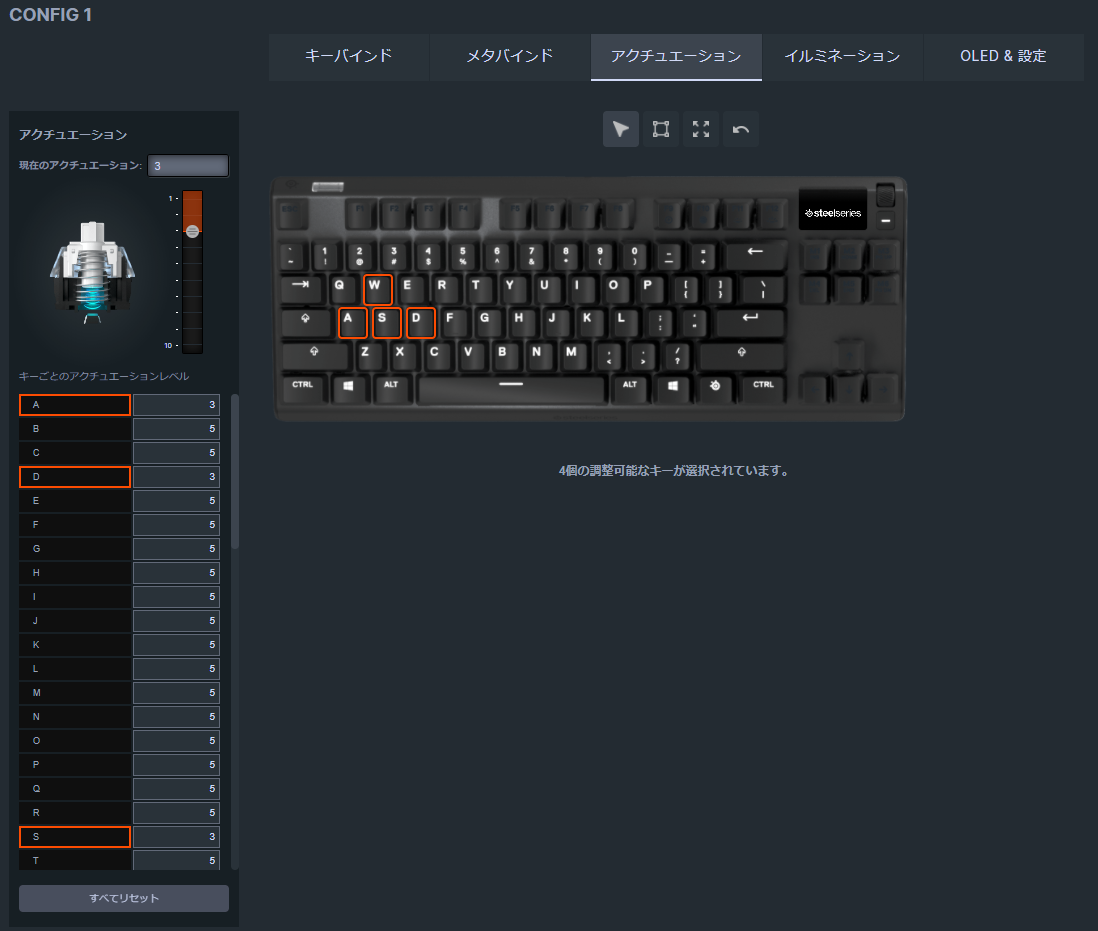
標準設定では5レベルですが、個別にアクチュエーションを変更することも出来ます。
例えばよく使うWASDは素早く反応するようにしたり、その他は誤反応したくないので深めに設定したりも可能です。

またプロファイルを作ることが出来るので、ゲームによって操作感が違う時なども自動で使い分けることが出来るんです。
あらかじめゲーム別に設定しておけば、わざわざ毎回設定しなおすといった手間はありません。
よくゲーミングキーボードでは赤軸か銀軸かなど悩むと思います。

Apex Proならこのような悩みも1台で簡潔なので流石に高級なだけはあります!
Apex Pro OLED設定

続いての特徴はOLEDになります。
OLEDは外観紹介でも少し出てきましたが、キーボードに付いているディスプレイの事です。
標準だと上記画像の通りロゴとsteelseriesの文字となっています。

OLEDの設定もSteelSeries GGから出来ます。
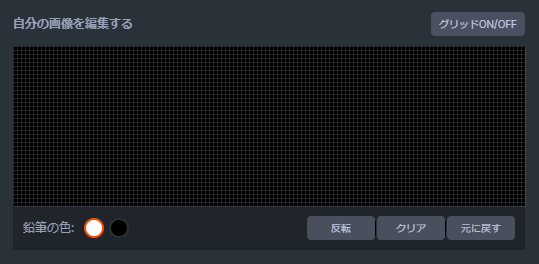
マウスで自由に描くことも出来ますが、

中々綺麗に書くのは難しいと思います。私の字が汚いのもありますが...
ペンタブとかあれば綺麗に書くことが出来そうですね。

ただ、画像を読み込ますことも出来るので、上記のように用意してもらえば、

割と綺麗に表示することが出来ます。
文字やロゴくらいなら綺麗に表示できますが、絵とかはちょっと厳しそうではあります。
特徴と言いながら白黒表示のおまけ程度のディスプレイではあります。が、他にはない機能ですね。
Apex Pro TKL SteelSeriesキー

SteelSeriesのロゴが書かれたキーを押すことで色々な機能をキーボード単体で設定できる。
SteelSeriesキーと呼ばれているが他のキーボードのファンクション(FN)キーと同等と考えてもらえれば機能も想像しやすいと思う。
SteelSeriesキーを押すと上記画像のようにF9~F12までのキーと映ってませんがWindowsキーの色が変わります。(分かりやすく他のキーは消灯しています。)
F9


F9はプロファイルの変更機能。
わざわざSteelSeries GGを起動しなくともキーボードだけでプロファイルの変更は可能です。
プロファイル名を設定しておけばOLEDディスプレイにその名前が表示されるので分かりやすい。ただし日本語の名前は表示してくれなかったのでアルファベット必須っぽい。
F10
F10はライブのマクロの記録機能みたいです。
マクロなんてゲームの規約に違反することもあるので今どき使っている人がいるのかは不明だし、私も使わないし押してみたけどよく分からんかったので割愛w
F11&F12
F11とF12はイルミネーションの明るさの調整機能。
調整段階は驚異の17段階。他のキーボードは大体5段階くらいだから段階の多さが際立ちます。
一回押したくらいじゃ輝度変更されたか分からん位細かい調整が出来ます。
Windows
WindowsキーはゲーミングキーボードによくあるWindowsキー無効化することが出来る。
何の意味が?って人向けに説明するとゲーム中にWindowsキーを押すとゲームが裏画面に行っちゃったりして操作できなくなります。ゲームにもよりますが大変なことになりますよね。まぁそれを防止することが出来る機能なんです。
Apex Pro TKL メディアコントロール

キーボード右上辺りにはメディアコントロール機能も付いています。
上のコロコロしそうな方はボリューム調整ですね。私はGSX1000を使用しているのでキーボードに付いていてもいなくてもどちらでもいいのですが、手元にボリューム調整機能があると結構便利ですよ。
-

-
【GSX1000 レビュー】カッコよくて機能性も抜群の高級サウンドカード
続きを見る
下の「ー」キーは再生・一時停止の切り替えが可能です。
Apex Pro TKL 悪い点
USBケーブルが極太

個人的に気に入らないのがキーボードのUSBケーブルが極太な点。
というのもUSBパススルーなんて機能を搭載しているが為にUSBを二股にする必要があります。それによって一般的なUSBケーブルよりも太くなってしまっています。

Apex Pro TKL

一般的なキーボード
一般的なキーボードのUSBケーブルが4mmに対して、Apex Pro TKLのUSBは約6mm程度。

と思う方もいるかもしれませんが、実際に見てみると段違い。もう硬くて硬くて取り回しが不自由。
キーボードなんて動かしたりしないからメチャクチャ気になる訳でもないけど、配線綺麗に綺麗にまとめるのとか多分苦労すると思う。
確か昔使ってたCorsairのキーボードもUSBパススルー機能搭載でケーブル極太だった。
Apex Pro TKLに限らずUSBパススルー機能を搭載したキーボードの難点なんだろうね。
個人的にはUSBパススルーなんて使わないのでデメリットと言える点ですね。USBポートが手元にあって嬉しいケースがちょっと思い浮かばないけど、欲しい方にとっては嬉しいのかな。
Apex Pro TKL 評判・口コミ
apex pro 打鍵音でテンション上がる
— ぬえー (@_xxNUExx_) June 8, 2022
SteelSeries APEXPRO買いました
アクチュエーションポイント変えれるのと、打ち心地が結構いい
あとはマウスをGPROXにしたい pic.twitter.com/gE516WyyoK— きょう❄ (@kyou0909_) June 4, 2022
エンドキーボード apex pro アクチュエーションポイント0.4のお陰でストッピングが早い
— YuiPon (@Yu1Pon3) June 1, 2022
Apex Pro TKL 打鍵音
打鍵音はYouTubeにアップロードしているので是非聞いてもらえればと思います。
OmniPointスイッチのキーの打鍵音が何とも言えない心地よさがあります。
音で表現するなら「コトコト」って感じかな。ちょっと低いような音で非常に気持ちが良いです。
高級品だけあって打鍵音や打鍵感も一味違ったキーボードなので流石といった感じ。
Apex Pro TKL レビューまとめ
ポイント
- 3万円近くの高級品
- ケーブルが太い
- アクチュエーション変更で万人受け
- OLED搭載で遊び心がある
- 打鍵音めっちゃ心地よい
3万クラスのキーボードで中々手が出せないかもしれません。
が、アクチュエーション変更することで後悔しない逸品となっています。
OLED機能搭載していたり面白いです。
打鍵音もめちゃくちゃ気持ちが良くタイピングとかよくする方も良いんじゃないでしょうか。
おすすめ記事





